Paraviに会員登録したもののやっぱり解約したい!でも、解約方法がわからない!
Paraviを解約するのに損しないベストなタイミングを知りたい!
という人は多いのではないでしょうか!
そこで、今回はParaviの解約方法についてわかりやすく解説したいと思います!
また、Paraviをの解約で損しないベストなタイミングについてもまとめてみました!
\2週間無料で体験/
読みたいところへGO!
Paraviの解約方法をわかりやすく解説

Paraviの解約方法についてわかりやすく解説していきます!
まず、Paraviの解約方法は毎月のお支払い方法によって代わってくるので、自分が利用している毎月のお支払い方法について確認しておきしょう!
Paraviの決済方法
- クレジット決済
- iTunes Store決済
- Amazonアプリ内決済
Paraviの決済方法には上記の3点があります。
自分が利用している決済方法に合った解約方法を参考にしてみて下さい!
これらは無料体験中の解約方法も同様です。
①クレジット決済の場合
- Paraviの公式サイトへアクセス
- 右上の『ログイン』を選択
- 登録されたメールアドレスとパスワードを入力し『ログイン』を選択
(メールアドレスやパスワードを忘れてしまった場合は、「メールアドレスもしくはパスワードをお忘れの場合」より再設定を行う必要があります)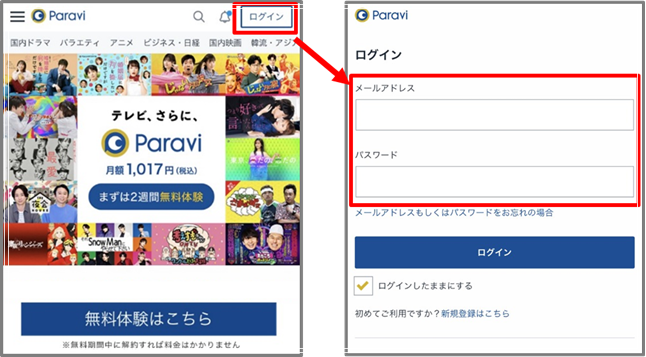
引用:https://help.paravi.jp/ - 左上の「≡」から『アカウント情報』を選択
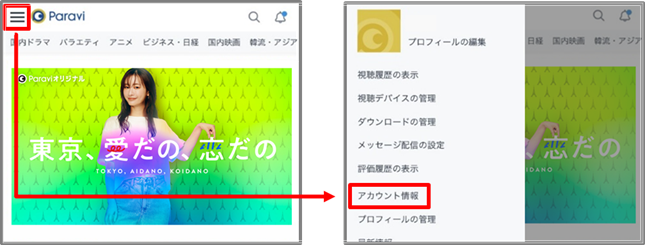
引用:https://help.paravi.jp/ - アカウント情報の『契約プランの確認・解約・再開』を選択
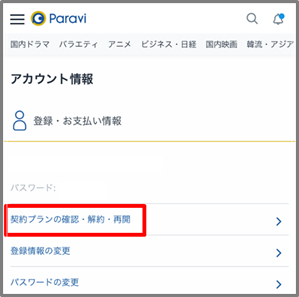
引用:https://help.paravi.jp/ - 『契約プランの確認・解約・再開』の契約中のプランが表示され、右下の『プラン解約』を選択
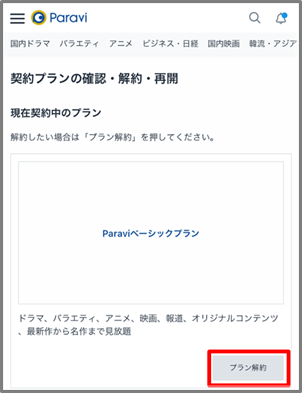
引用:https://help.paravi.jp/ - 「STEP1/3 解約予約申し込み」から『解約を続ける』を選択
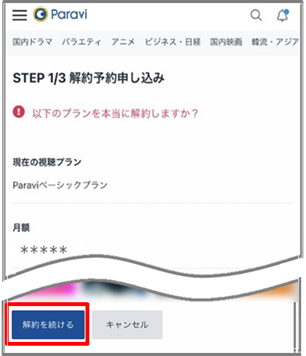
引用:https://help.paravi.jp/ - 「STEP2/3 解約の理由をお聞かせください」を回答(アンケートは任意です)

引用:https://help.paravi.jp/ - 「解約を申し込みますか?」で『申し込む』を選択
「STEP3/3 解約申し込み完了」画面が表示されたら、登録のメールアドレス宛に完了通知が自動で届きます。
完了通知メールが届いたら解約手続きが完了です!
無料体験の期間中はいつでも解約が可能ですが、解約の手続きをした直後からコンテンツを視聴できなくなってしまいます。
②iTunes Store決済の場合
iPhoneからの手続き
- ホーム画面のアプリ『設定』を開く
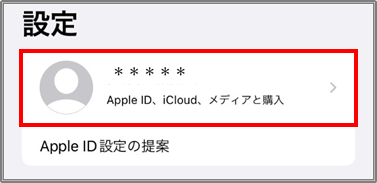
引用:https://help.paravi.jp/ - 『設定』の中の、画面一番上の名前のところを選択
- 『サブスクリプション』を選択
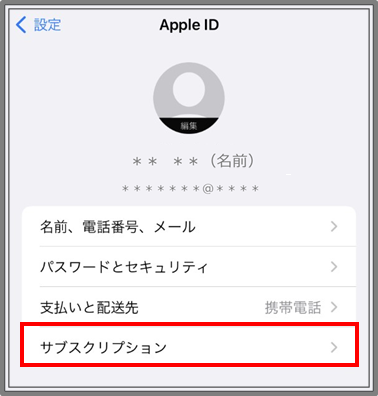
引用:https://help.paravi.jp/ - 『Paravi』を選択
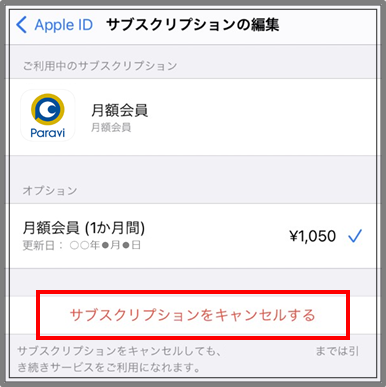
https:/https://help.paravi.jp/ - 『サブスクリプションをキャンセルする』を選択
Paravi の項目内に「〇年〇月〇日に終了予定」という表示が出たら、解約手続きは完了です!
パソコンからの手続き
- パソコンの iTunesを起動
- メニューバーの『アカウント』から『マイアカウントを表示』を選択
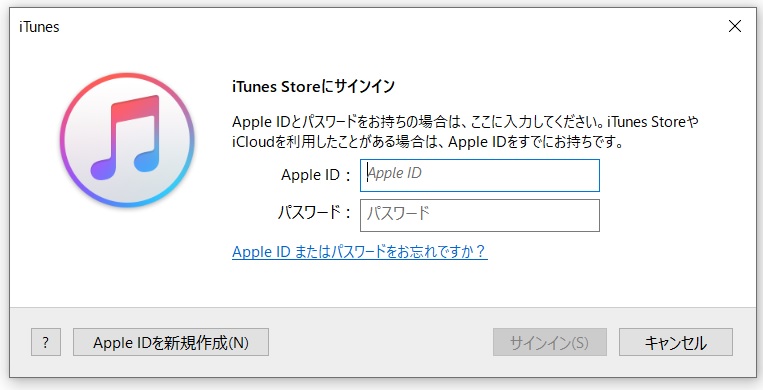
- Apple ID のパスワードを入力する
- 設定の登録で『管理』から『Paravi』を選択
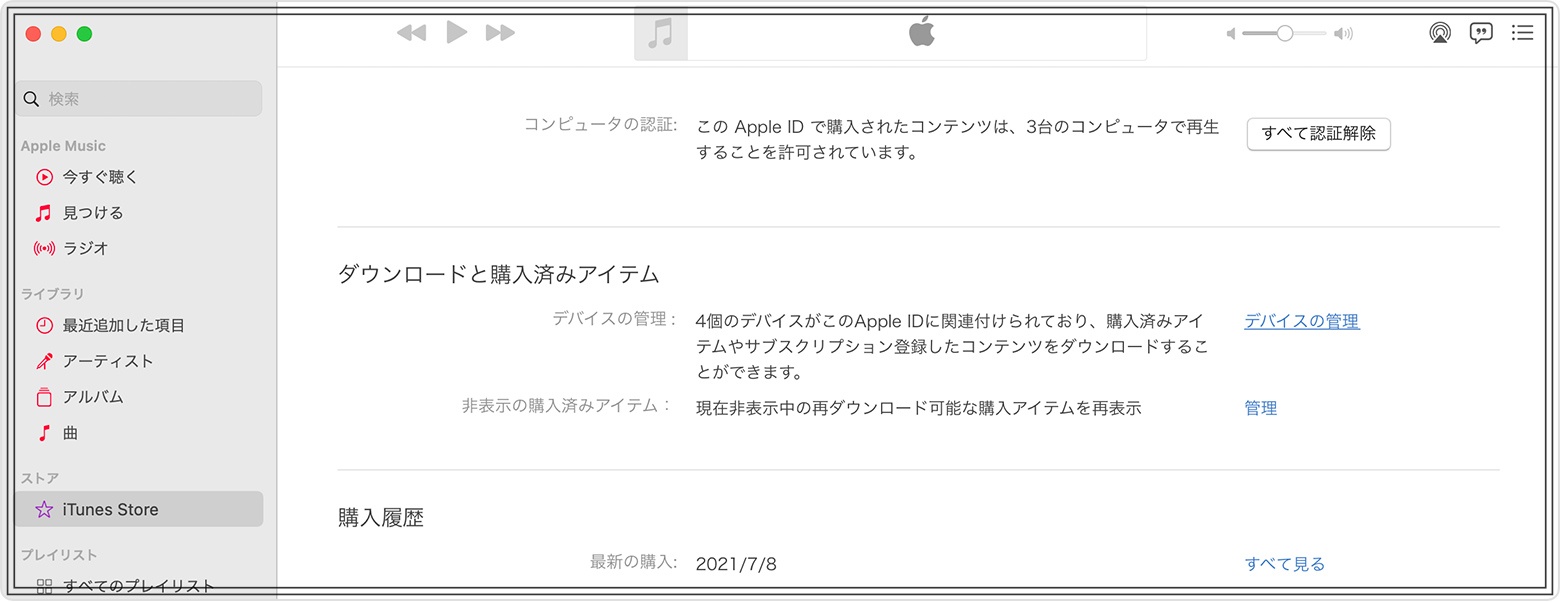
引用:https://support.apple.com/ - 『登録をキャンセル』または『トライアルをキャンセル』を選択
以上で解約手続きは完成です!
iTunes Store決済の場合は、無料体験中に解約しても無料体験の終了日までは視聴できます!
iTunes Store決済の解約手続きは、次の請求日の24時間前までに完了する必要があります!
③Amazonアプリ内決済の場合
- ブラウザからAmazon PCサイトにアクセス
- Amazon IDとパスワードでログイン
- アカウント&リストの『アカウントサービス』を選択
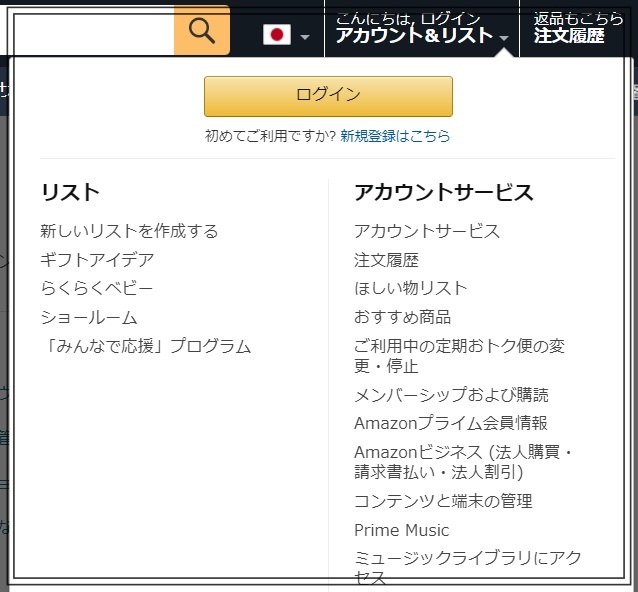
引用:https://www.amazon.co.jp/ - デジタルコンテンツとデバイスの『アプリライブラリと端末の管理』を選択
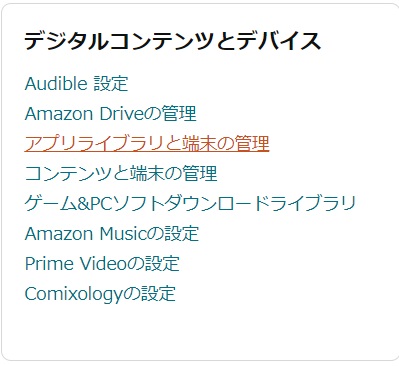
引用:https://www.amazon.co.jp/ - 『定期購読』を選択
- Paraviアイコンの右側にある『アクション』を選択
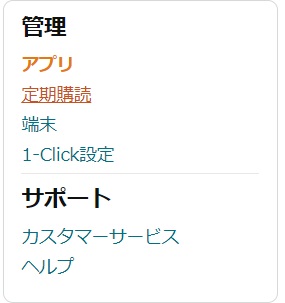
引用:https://www.amazon.co.jp/ - 『自動更新をオフにする』を選択
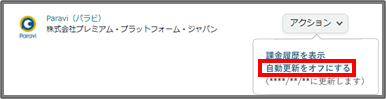
引用:https://help.paravi.jp/ - 『定期購読を編集』が表示されたら、もう一度『自動更新をオフにする』を選択
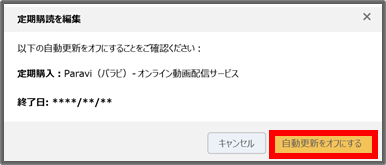
引用:https://help.paravi.jp/
操作完了後、Paraviアイコンの右側に表示されている『ステータス』に「自動更新されない」と表示されたら解約手続きが完了です!
『ステータス』に「自動更新がされる」という表示がある場合は、まだ解約手続きが完了していない状態になります。
Amazonアプリ内決済の場合も、無料体験中に解約しても無料体験の終了日までは視聴できます!
Paraviの解約で損しないベストなタイミングはこの日

Paraviの解約で損しないベストなタイミングの日についてご紹介します!
無料体験の期間中

無料体験の期間中であれば、いつ解約しても料金は発生しません。
ですが、決済方法によって視聴期間が変わってしまうので注意が必要です!
クレジット決済の場合
クレジット決済での方法を選択している場合、解約の手続きをした直後からコンテンツを視聴できなくなってしまいます。
無料体験期間は登録した時点から始まって、その翌日から数えて14日後までとなります。
例:4月1日に新規登録した場合、無料期間は4月15日までとなります。
4月16日から初回の料金請求日となってしまいますので、無料期間中に解約するのであれば、4月15日までに解約手続きが必要となります。
クレジット決済の場合、2週間の無料体験を満喫して解約するのであれば、無料体験期間を登録した翌日から数えて14日後が解約で損しないベストなタイミングの日となります!
iTunes Store決済の場合
iTunes Store決済の場合は、無料体験中に解約の手続きをしても無料体験の終了日まではコンテンツの視聴が可能です!
ただし、iTunes Store決済の解約手続きは、次の請求日の24時間前までに完了する必要があります!
先ほどの例で言うと、4月16日の24時間前までに解約手続きを完了しておかなければなりません。
ギリギリまで解約手続きをしないでおくと、いつの間にか料金発生となってしまう場合もあるかもしれません。
最初から無料体験だけと決めているのであれば、無料体験期間を登録した翌日から数日までの間に解約しておくと安心です!
Amazonアプリ内決済の場合
Amazonアプリ内決済の場合も、無料体験中に解約の手続きをしても無料体験の終了日まではコンテンツの視聴が可能です!
なので、無料体験が終わるまでの間に自分の好きなタイミングで解約手続きをすることをオススメします!
無料体験以降
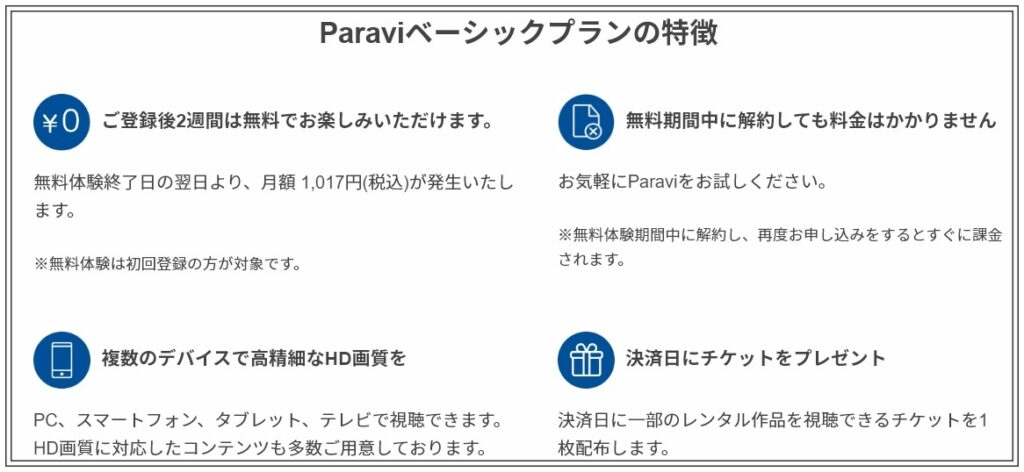
Paraviの利用料金は、月の途中で解約しても日割りによる払い戻しはしていません。
解約手続きをした後も、次の更新日の前日まではコンテンツを視聴できます!
よって、解約しようと決断したならば、忘れないうちに手続きしておくことが解約で損しないベストなタイミングとなります!
Paraviを確実に解約するために確認したいこと

Paraviを確実に解約するために確認しておきたいことをピックアップしました!
①自動更新
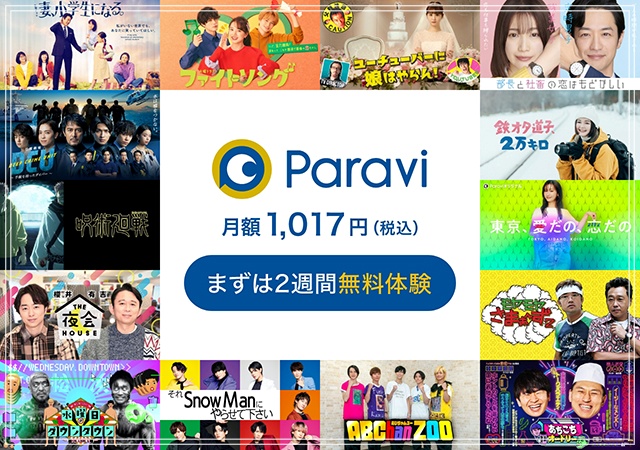
Paraviの無料体験の期間中に解約すれば完全無料ですが、期間終了後は有料プランに自動更新されてしまいます。
次回の更新日までに解約されなかった場合も自動更新となるので注意が必要です!
②アプリを削除しても解約にならない

ダウンロードしたParaviのアプリを削除したり、ログアウトしただけでは解約したことにはなりません。
必ず解約手続きを行う必要があります!
③解約=アカウント削除ではない
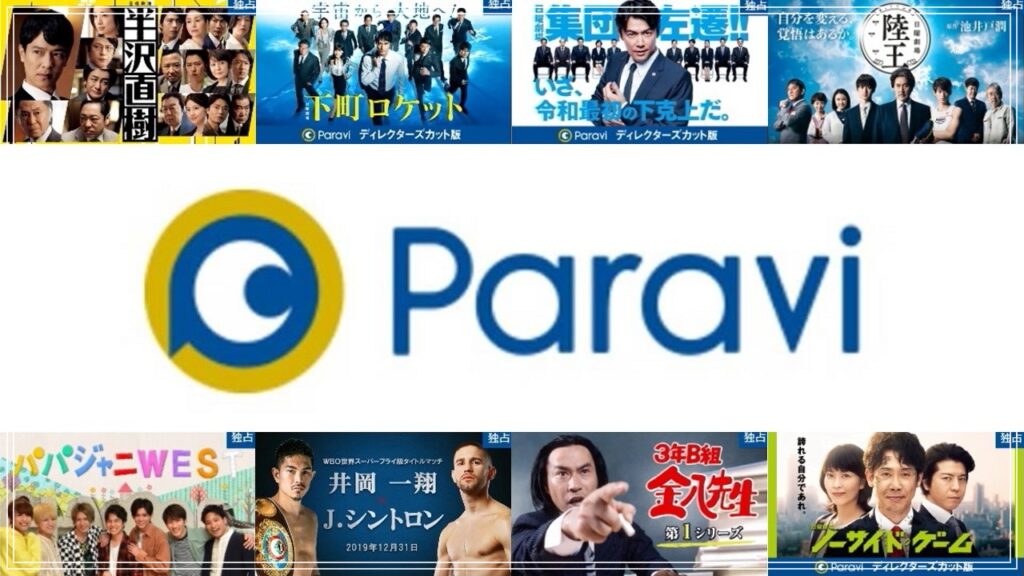
解約手続きをしたからといって、Paraviのアカウントが削除されたことにはなりません。
解約してから1年以上Paraviの利用がなければ、完全にアカウント削除となるようです。
解約と同時にアカウントも削除したいのであれば、『Paraviカスタマーセンター』に問い合わせてみると手続きを行ってくれるようです!
④電話やメールでは解約できない
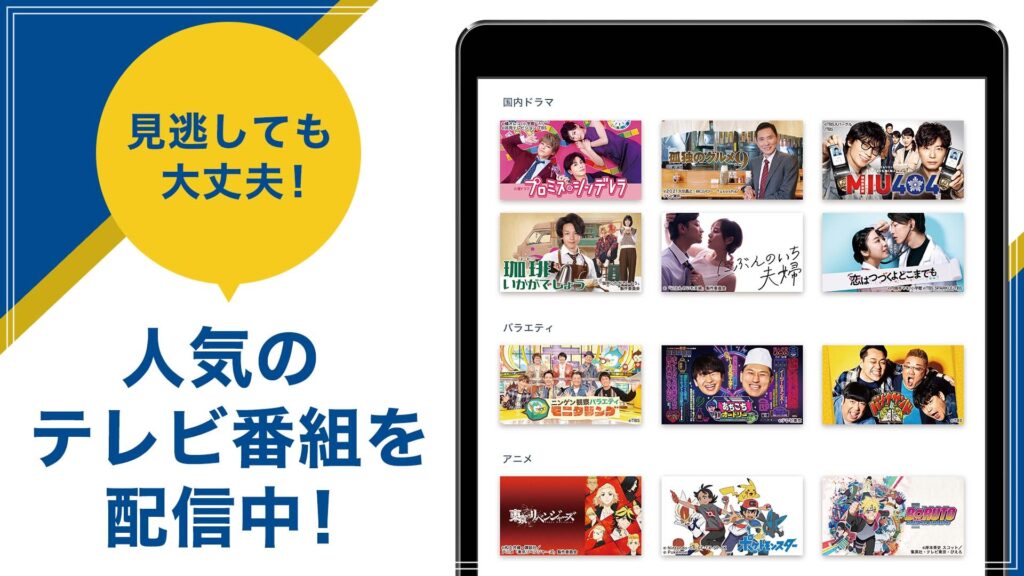
Paraviの解約手続きは、電話やメールではできません。
それぞれ自分に合った手続き方法で解約手続きを行ってください。
⑤解約の確認方法
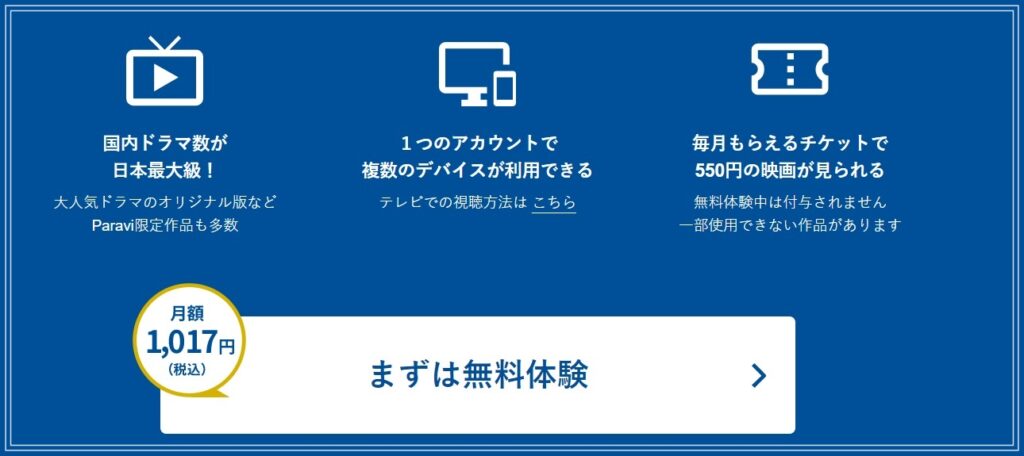
本当に解約できたのか確認するには以下の手順になります!
公式サイトから手続きした場合
Paraviの公式サイトから解約手続きを行うと、最後に「解約完了通知」がメールで届きます。
メールが届かない場合や改めて確認したい場合は、 Paraviの公式サイトにログインし『≡』から『アカウント情報』を選択。
アカウント情報の『契約プランの確認・解約』を選択し、「現在契約中のプランはありません」と表記があれば解約済みになっています!
iTunes Storeから手続きした場合
iOS『設定』を開いて画面上部の名前を選択し、『サブスクリプション』から『Paravi』を選択。
『サブスクリプションをキャンセルする』というボタンが出てこなければ解約手続き済みになっています!
『サブスクリプションをキャンセルする』というボタン表示があると、解約手続きが完了していないことになります。
Amazon PCサイトから手続きした場合
Amazon PCサイトにAmazon IDとパスワードでログインし、『アカウント&リスト』の『アカウントサービス』を選択。
デジタルコンテンツとデバイスの『アプリライブラリと端末の管理』を選択し、『管理』の中から『定期購読』を選択。
Paraviのアイコンが表示されていないか、 Paraviのアイコンの右に表示されているステータスが「自動更新されない」と記載されていれば解約手続き済みになっています!
ステータスに「自動更新がされる」という表示がある場合は、まだ解約手続きが完了していないことになります。
\2週間無料で体験/
まとめ
以上、Paraviの解約方法を解説し、損しないベストなタイミングについてご紹介しました!
解約方法にについて疑問に思っていたら、ぜひ参考にして頂けたらと思います!
最後まで読んでいただきありがとうございました。
\2週間無料で体験/
